Пользователи, играющие в игры с BattlEye, сталкиваются с сообщением об ошибке ‘Не удалось инициализировать службу BattlEye: режим тестирования Windows не поддерживаетсяКогда они пытаются запустить игру или сам лаунчер. Это сообщение об ошибке очень распространено и в основном означает, что драйверы для подписи тестов не поддерживаются для запуска с BattlEye.
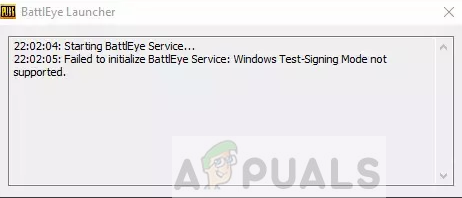 Не удалось инициализировать службу BattlEye: режим тестирования Windows не поддерживается
Не удалось инициализировать службу BattlEye: режим тестирования Windows не поддерживается
Windows требует, чтобы издатели проверяли все виды драйверов цифровыми подписями. Это основной механизм защиты, который пользователи Windows не допускают, чтобы другие вредоносные драйверы могли навредить компьютеру. Если вы используете модифицированный драйверы, у вас, вероятно, будет включена проверка подписи на вашем компьютере.
Что вызывает ошибку службы BattlEye mode Режим проверки подписи Windows не поддерживается ’?
Похоже, что служба BattlEye не поддерживает использование подписанных тестовых драйверов на вашем компьютере. Тестовые подписанные драйверы обычно представляют собой модифицированные драйверы, которые используются без цифровой подписи, как описано выше.
Кроме того, возможно, что каталог BattlEye либо поврежден, либо не работает. Это происходит, когда потенциальное обновление портит папку установки.
Мы рассмотрим возможные решения по порядку. Убедитесь, что вы начинаете с первого. Также убедитесь, что вы вошли как администратор и есть активный открытый интернет подключение.
Решение 1. Отключение TestSigning
Тестовая подпись в ОС Windows по умолчанию отключена. Однако могут быть случаи, когда для устранения какой-либо конкретной проблемы вы включили ее, чтобы все доступные драйверы могли работать на вашем компьютере. Мы снова отключим эту функцию на вашем компьютере и проверим, устранена ли проблема. Это решение не будет работать, если вы не вошли в систему как администратор.
- Нажмите Windows + S, введите «командная строка”В диалоговом окне щелкните правой кнопкой мыши приложение и выберите Запустить от имени администратора.
- В командной строке с повышенными привилегиями выполните следующую команду:
bcdedit / установить отключение тестов
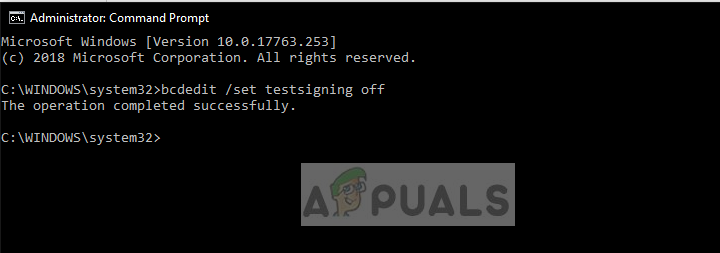 Отключение тестирования
Отключение тестирования
Если эта команда не работает, вместо этого выполните следующую команду:
bcdedit.exe / отключить nointegritychecks
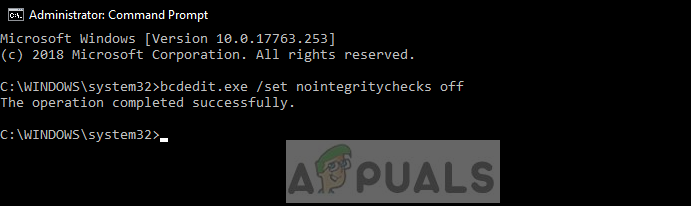 Отключение nointegritychecks
Отключение nointegritychecks
- Перезагрузите компьютер после выполнения команд и попробуйте запустить службу BattlEye. Проверьте, решена ли проблема.
Решение 2: принудительное обновление BattlEye
Если описанный выше метод не работает, это, вероятно, означает, что ваше приложение BattlEye не обновлено до последнего выпущенного патча. Пробовать Обновить используя обычный метод (открытие лаунчера, а затем обновление). Если это не работает, мы можем попытаться принудительно установить последнюю версию BattlEye на ваш компьютер, удалив ее каталог и загрузив новую.
- Нажмите Windows + E, чтобы запустить проводник. Теперь перейдите к следующему основному каталогу BattlEye. Кроме того, вам нужно будет перейти к папке BattlEye, присутствующей в игре, которую вы пытаетесь запустить. Пример пути приведен ниже.
C: \ Program Files \ Common Files \ BattlEye C: \ Program Files \ Steam \ SteamApps \ Common \ Arma 2 Операционная стрелка \ Расширения \ BattlEye
- удалять эти каталоги BattlEye. Теперь зайдите на официальный сайт BattlEye и загрузите установщик BattlEye для вашей ОС.
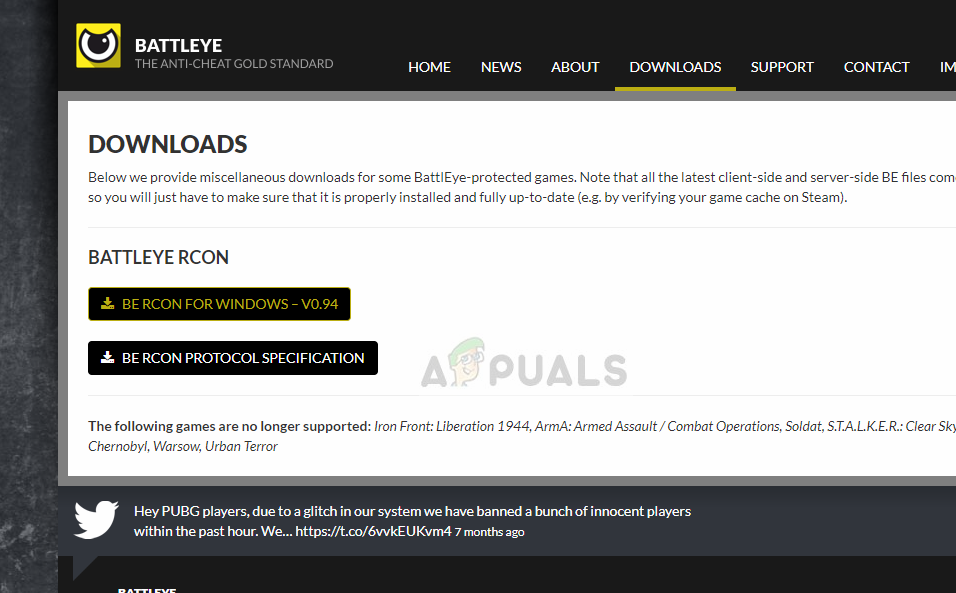 Загрузка Fresh BattlEye
Загрузка Fresh BattlEye
- После установки BattlEye перезагрузите компьютер и попробуйте запустить игру. Проверьте, исчезла ли ошибка.
Замечания: Вместо установки установщика BattlEye вручную, вы также можете проверить целостность игровых файлов из вашей игровой программы. Он автоматически обнаружит, что BattlEye отсутствует, и попытается заменить его соответствующим образом. Это работает особенно для платформ, таких как Steam и т. Д.
Решение 3. Восстановление Windows / чистая установка
Если описанные выше методы не работают, это, вероятно, означает, что в вашей операционной системе есть какая-то проблема, и вам необходимо восстановить Windows до предыдущей точки восстановления или выполнить чистую установку.
Перед выполнением обеих жестких опций вы должны запустить проверку системного файла (SFC) на вашем компьютере.
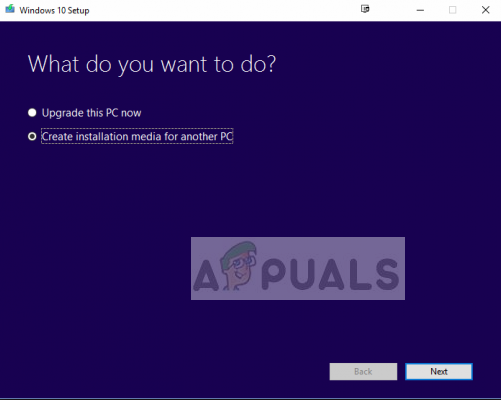 Установка Fresh Windows
Установка Fresh Windows
Вы можете проверить нашу статью о том, как выполнить чистую установку Windows 10. Убедитесь, что вы не используете драйверы без принудительного применения драйверов для вашего компьютера. Это очень важно для бесперебойной работы службы BattlEye.




